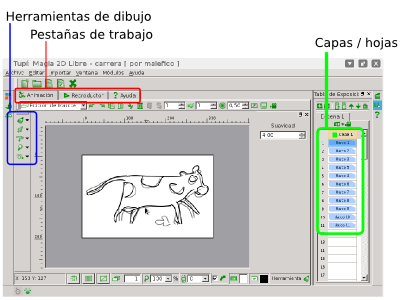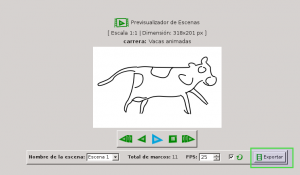Tupi
Tupi es una aplicación para el diseño y creación de animaciones en 2D. Fue creada por y para animadores. En este tutorial vamos a mostrarte cómo hacer una primera animación sencilla para que empieces a recorrer el camino de la animación con todas las herramientas que hay en Huayra GNU/Linux
La interfaz
La interfaz de Tupi es muy sencilla. En la barra superior tenemos las tradicionales herramientas propias de toda aplicación como "Abrir ..." , "Nuevo...", "Guardar...". Por debajo de esta barra tenemos las pestañas de trabajo donde podemos elegir si queremos tener frente a nosotros las diferentes "hojas" o capas de la animación o si queremos reproducirla para ver como está quedando. También podemos acceder a una Ayuda para más información.
Estando en la pestaña Animación tenemos nuestra animación en sí, que vamos a ir modificando. Piensen la animación en Tupi como cuando dibujan en las esquinas de las hojas de un cuaderno y luego lo pasan muy rápido y el ojo humano cree ver un movimiento continuo donde en realidad hay diferentes dibujos. No es muy diferente de lo que pasa en el cine. Todas estas hojas donde fuimos dibujando podemos verlas a la derecha, donde podemos posicionarnos en la que queramos. En la parte central de la interfaz vamos a ver nuestra animación en el estado que se encuentra en la hoja actual y en un efecto de transparencia el dibujo de la hoja anterior. Para lograr una animación sin muchos saltos bruscos es necesario hacer pequeños cambios de hoja a hoja, para eso nos sirve tener la hoja anterior y poder tomarla como referencia. Esto nos permite copiar el resto del dibujo y solo modificar una parte
Creando una animación
Para comenzar solo tenemos que ir a Archivo -> Nuevo proyecto y elegir las propiedades básicas de nuestra animación. Fundamentalmente el tamaño y la velocidad de reproducción. Si quieren saber más sobre este tema pueden leer el artículo sobre Formatos de video.
Una vez ahí vamos a tener frente a nosotros una única hoja en blanco. A partir de entonces pueden comenzar con el dibujo en la primer hoja.
Para ir agregando más hojas, solo hay que hacer clic derecho en el área de Capas, elegir Insertar y seleccionar la cantidad de marcos a agregar.
Animando y exportando
Como vimos, para ver cómo va quedando la animación solo hay que hacer clic en la pestaña Reproductor y luego hacer clic en el ícono de reproducir. Obviamente van a querer mostrar su animación y para eso tienen que exportarla a una archivo que puedan subir a YouTube, enviar por mail, etc. Para eso solo tienen que hacer clic en Exportar.
Recuerden que hay una diferencia entre Guardar y Exportar. Guardar les guarda una archivo de Tupi donde después van a poder continuar con su proyecto, editándolo y utilizando las herramientas de Tupi. Para que otra persona pueda abrir ese archivo que guardaron, tiene que tener el programa. Mientras que Exportar exporta el archivo a un formato que cualquier usuario va a poder verlo, pero solo eso, verlo y reproducirlo, pero sin editarlo con las herramientas de Tupi. Por ejemplo, no va a poder ver las diferentes "hojas" en las que se descompone la animación.